Vérifier et changer la valeur du gain des clips, Sourdine partielle, Affichage des formes d’onde – Grass Valley EDIUS Pro v.7.7 Manuel d'utilisation
Page 400
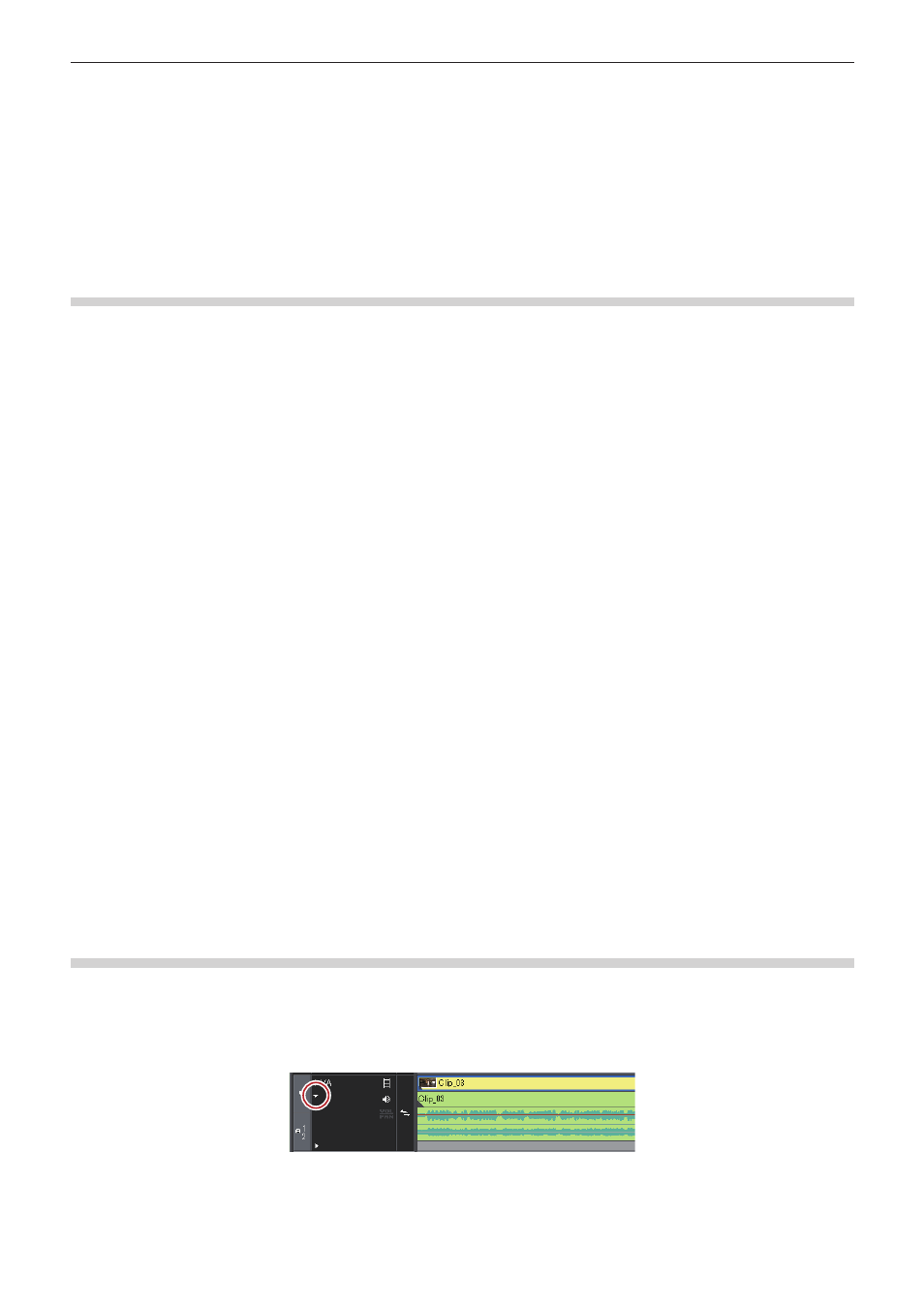
Chapitre 9 Opérations audio — Réglage du volume/panoramique
400
2)
Cliquez sur [Clip] dans la barre de menu, puis cliquez sur [Normalisation].
f
La boîte de dialogue [Normalisation] s’affiche.
1
Alternative
f
Faites un clic droit sur un clip et cliquez sur [Normalisation].
3)
Saisissez le niveau audio à utiliser comme référence et cliquez sur [OK].
f
Le réglage du niveau initial sera [Niveau de référence audio] dans le réglage de projet.
f
Lorsque la normalisation est appliquée, une ligne orange s’affiche dans la zone en-dessous de la partie audio du clip.
Vérifier et changer la valeur du gain des clips
Le valeur de gain des clips peut être vérifiée et modifiée.
1)
Sélectionnez le clip pour lequel la valeur du gain est confirmée ou modifiée.
2)
Cliquez sur [Clip] dans la barre de menu, puis cliquez sur [Propriétés].
f
La boîte de dialogue [Propriétés] s’affiche.
1
Alternative
f
Faites un clic droit sur un clip et cliquez sur [Propriétés].
3)
Cliquez sur l’onglet [Informations audio].
f
La valeur de gain du clip s’affiche à la suite de [Gain].
4)
Insérez une valeur de gain et cliquez sur [OK].
2
f
La valeur de gain normalisée peut également être vérifiée dans l’affichage détaillé du bac et la palette [Informations].
f
Lorsqu’un clip sur lequel la valeur de gain a été modifiée sur la ligne temporelle est enregistré dans le bac, la valeur de gain modifiée est
maintenue.
f
La modification du gain ne sera pas mise à jour si, par exemple, vous affichez le clip sur le lecteur et que vous le réorientez sur la ligne
temporelle depuis le lecteur après avoir modifié la valeur de gain de chaque clip sur la ligne temporelle comme suit.
(1) Avec un clip audio 1ch et vidéo 2ch, tracez le canal V et le canal A1 vers une piste 1VA, et le canal A2 vers une piste 1A.
(2) Modifiez le gain du clip de piste 1VA à 5 dB, et le gain du clip de piste 1A à 10 dB.
(3) Affichez le clip de la piste 1VA sur le lecteur avec un double clic.
(4) Placez à nouveau le clip sur le lecteur avec les mêmes paramètres de traçage (traçage du canal V et du canal A1 sur la piste 1VA et
du canal A2 sur la piste 1A).
À ce moment là, la valeur de gain du clip placé dans la piste 1VA est 5 dB, mais le changement dans la valeur de gain du clip placé dans
la piste 1A n’est pas reflétée et devient 0 dB.
Sourdine partielle
Affichage des formes d’onde
Afin de dissimuler le bruit, etc., faites fonctionner pendant la visualisation de la forme d’onde.
1)
Cliquez sur [Audio] sur le panneau de piste.
f
La piste s’étire et la bande de caoutchouc audio et la forme d’onde s’affichent. Pour l’audio stéréo, une forme d’onde s’affiche dans
chaque canal. Vous pouvez détecter le bruit, etc., en comparant la plage de la forme d’onde et le son réellement lu.
2
f
L’affichage de la forme d’onde peut être modifié à partir de [Application] dans [Paramètres utilisateur] → [Timeline].